Una sesión de Cloud Shell se puede iniciar de diferentes maneras para adaptarse mejor a su caso práctico.
Inicia desde la consola de Google Cloud
Para iniciar una sesión de Cloud Shell desde la consola de Google Cloud,
haz clic en 
También puedes transferir esta sesión a una experiencia de pantalla completa haciendo clic en  Abrir en una ventana nueva.
Abrir en una ventana nueva.
Cómo iniciar una sesión independiente
Si prefieres una sesión independiente, puedes iniciar una sesión de Cloud Shell con shell.cloud.google.com. La terminal de Cloud Shell y el Editor de Cloud Shell se inician automáticamente.
Para abrir solo el editor de Cloud Shell, puedes usar ide.cloud.google.com. Puedes acceder a la terminal de Cloud Shell en cualquier momento con el botón Abrir terminal 
Iniciar desde la documentación


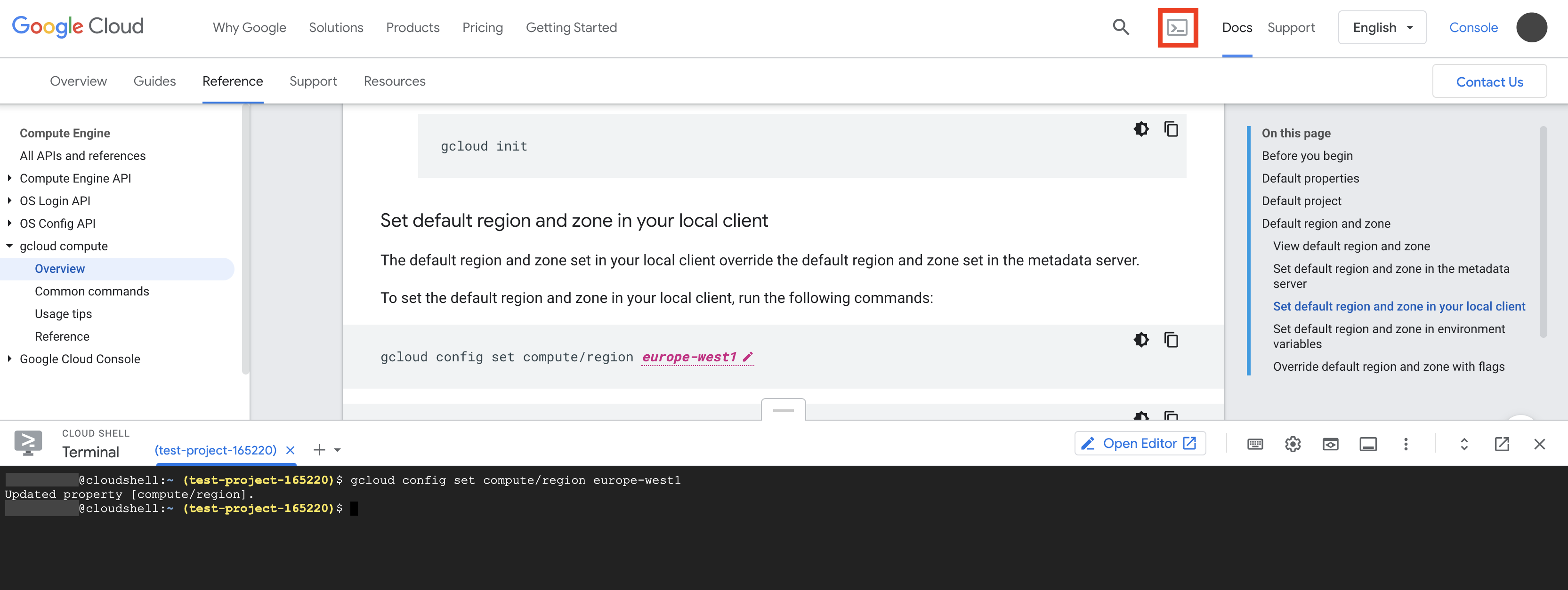
Con este botón, se inicia Cloud Shell como un panel en la parte inferior de la página actual. Luego, puedes experimentar con el producto que estás leyendo y, al mismo tiempo, mantener su documentación en contexto.
La terminal de Cloud Shell viene con gcloud CLI, Docker, Terraform y otras utilidades de línea de comandos preinstalados y te autentica automáticamente con tus credenciales de Google, por lo que puedes usar la terminal para ejecutar el código de muestra en la documentación. Esto significa que puedes habilitar y experimentar con las API de Cloud, iniciar operaciones de larga duración y administrar tus recursos de Google Cloud desde la línea de comandos sin salir de documentación.
Cómo iniciar con un vínculo Abrir en Cloud Shell
Si deseas que tus usuarios experimenten con tu proyecto o las muestras de código sin tener que descargar gcloud CLI ni instalar dependencias, usa la función Abrir en Cloud Shell (OiCS). Esta función permite construir y publicar una URL que realiza automáticamente ciertas acciones al iniciar Cloud Shell, como clonar un repositorio de Git o abrir un instructivo. Esta opción tiene la ventaja adicional de permitirle personalizar la experiencia de lanzamiento de Cloud Shell al admitir la inclusión de parámetros de URL en la creación de un vínculo OiCS.
Iniciar y conectarse de forma local a Cloud Shell con gcloud CLI
Si deseas interactuar con tu entorno de Cloud Shell y conectarte a él mediante una línea de comandos local, deberás instalar la CLI de gcloud. Con
gcloud CLI, específicamente el
grupo de comandos gcloud cloud-shell, puedes copiar archivos entre tu máquina local y el entorno de Cloud Shell
y establecer una sesión SSH interactiva con
Cloud Shell.
